สแกนอุปกรณ์ iOS ของคุณอย่างสมบูรณ์และลบไฟล์ขยะทั้งหมดบน iPhone, iPad และ iPod ของคุณ
วิธีคืนค่าการสำรองข้อมูลอัตโนมัติโดยการลบข้อมูลสำรอง iCloud
หาก iPhone ของคุณเตือนคุณว่า “ไม่สามารถสำรองข้อมูล iPhone ของคุณได้” แสดงว่าถึงเวลาลบข้อมูลสำรอง iCloud เก่าแล้ว การจัดการพื้นที่จัดเก็บ iCloud อย่างมีประสิทธิภาพจะช่วยให้คุณมั่นใจได้ว่าไฟล์สำคัญบางไฟล์จะไม่สูญหายไปง่ายๆ ในโพสต์นี้ คุณสามารถทำตามคำแนะนำทีละขั้นตอนเพื่อเรียนรู้วิธีลบข้อมูลสำรอง iCloud จาก iPhone และ Mac เพื่อจัดการพื้นที่จัดเก็บของอุปกรณ์และข้อมูลสำคัญของคุณได้ดีขึ้น
รายการคู่มือ
เหตุใดการสำรองข้อมูลอัตโนมัติจึงไม่ทำงานบนอุปกรณ์ Apple? วิธีการลบข้อมูลสำรอง iCloud บน iPhone วิธีการลบข้อมูลสำรอง iCloud บน Mac วิธีที่สะดวกที่สุดในการจัดการพื้นที่เก็บข้อมูล iCloudเหตุใดการสำรองข้อมูลอัตโนมัติจึงไม่ทำงานบนอุปกรณ์ Apple?
พื้นที่เก็บข้อมูล iCloud ไม่เพียงพอ:บัญชี Apple แต่ละบัญชีจะได้รับพื้นที่เก็บข้อมูล iCloud ฟรีเพียง 5GB เท่านั้น ซึ่งอาจเต็มได้อย่างรวดเร็วด้วยการสำรองข้อมูล รูปภาพ วิดีโอ และข้อมูลแอป หากพื้นที่ไม่เพียงพอ การสำรองข้อมูล iCloud จะไม่ทำงาน อย่างเหมาะสม คุณจะได้รับพื้นที่ iCloud เพียงพอโดยการลบไฟล์ที่ไม่จำเป็น ลบการสำรองข้อมูล iCloud เก่า หรืออัปเกรดเป็นแผน iCloud แบบชำระเงินพร้อมพื้นที่จัดเก็บเพิ่มเติม
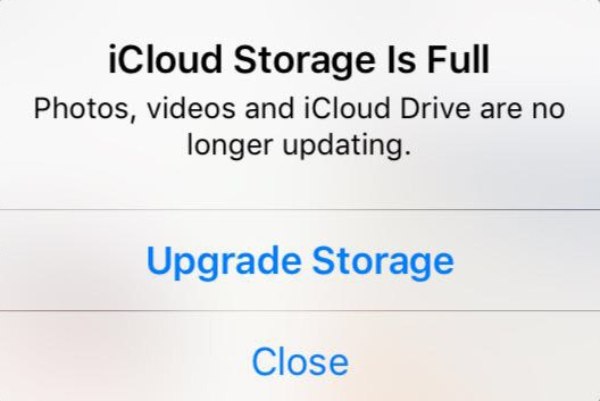
การเชื่อมต่อ Wi-Fi ไม่เสถียร:นอกจากพื้นที่จัดเก็บที่เพียงพอแล้ว การสำรองข้อมูล iCloud ซึ่งเป็นวิธีการจัดเก็บข้อมูลบนคลาวด์ยังต้องการการเชื่อมต่อ Wi-Fi ที่เสถียรอีกด้วย หากคุณไม่ได้เปลี่ยนการตั้งค่าเริ่มต้นของการสำรองข้อมูล iCloud การสำรองข้อมูล iCloud จะไม่ใช้ข้อมูลมือถือในการสำรองข้อมูล ดังนั้น เพื่อให้การสำรองข้อมูล iCloud ทำงานได้อย่างถูกต้องและสม่ำเสมอ โปรดตรวจสอบให้แน่ใจว่าอุปกรณ์ของคุณเชื่อมต่อกับเครือข่าย Wi-Fi ที่เสถียร
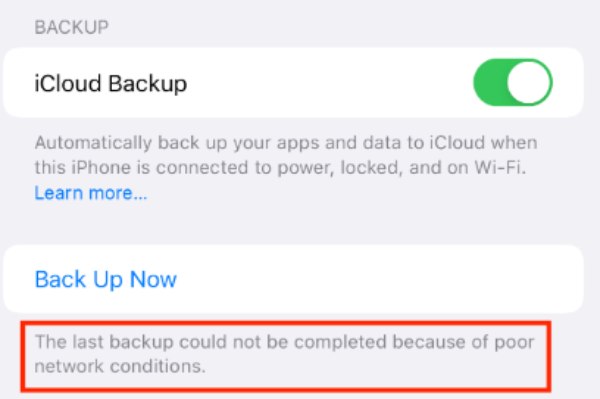
ปัญหาเวอร์ชันซอฟต์แวร์:ข้อผิดพลาดของระบบหรือเวอร์ชัน iOS ที่ล้าสมัยอาจขัดขวางการทำงานปกติของการสำรองข้อมูลอัตโนมัติของ iCloud ปัญหาความเข้ากันได้อาจเกิดขึ้นระหว่างเวอร์ชัน iOS เก่ากับบริการ iCloud ส่งผลให้การสำรองข้อมูลหยุดลง หากต้องการแก้ไขปัญหานี้ คุณเพียงแค่อัปเดตอุปกรณ์เป็นระบบ iOS เวอร์ชันล่าสุด ซึ่งจะช่วยแก้ไขข้อบกพร่องและทำให้การสื่อสารกับ iCloud ราบรื่นยิ่งขึ้น

ในกรณีส่วนใหญ่ ความล้มเหลวในการสำรองข้อมูล iCloud เกิดจากพื้นที่ iCloud ไม่เพียงพอ หากคุณไม่ต้องการจ่ายเงินเพิ่มเพื่ออัปเกรดแผน iCloud และขยายพื้นที่จัดเก็บข้อมูล iCloud คุณสามารถอ่านหัวข้อต่อไปนี้เพื่อเรียนรู้วิธีลบข้อมูลสำรอง iCloud อย่างรวดเร็ว
วิธีการลบข้อมูลสำรอง iCloud บน iPhone
แล้วคุณจะลบข้อมูลสำรอง iCloud บน iPhone ของคุณได้อย่างไร งานนี้ง่ายมาก ในส่วนนี้ คุณจะเรียนรู้วิธีลบข้อมูลสำรอง iCloud ที่ไม่จำเป็นออกจาก iPhone ของคุณโดยตรง เพิ่มพื้นที่เก็บข้อมูลบน iPhone ของคุณและตรวจสอบให้แน่ใจว่าอุปกรณ์ของคุณสามารถทำการสำรองข้อมูลอัตโนมัติได้โดยไม่มีปัญหาใดๆ ต่อไปนี้เป็นขั้นตอนในการลบข้อมูลสำรอง iCloud บน iPhone ของคุณอย่างรวดเร็ว:
ขั้นตอนที่ 1เปิดการตั้งค่าและเลื่อนลงมาแตะปุ่ม “iCloud” จากนั้นแตะปุ่ม “การสำรองข้อมูล iCloud”
ขั้นตอนที่ 2ภายใต้ปุ่ม “การสำรองข้อมูลอุปกรณ์ทั้งหมด” แตะปุ่ม “iPhone”
ขั้นตอนที่ 3คุณสามารถตรวจสอบข้อมูลสำรอง iCloud ของคุณได้ใน “รายละเอียดข้อมูลสำรอง” สุดท้าย ให้แตะปุ่ม “ปิดและลบออกจาก iCloud”
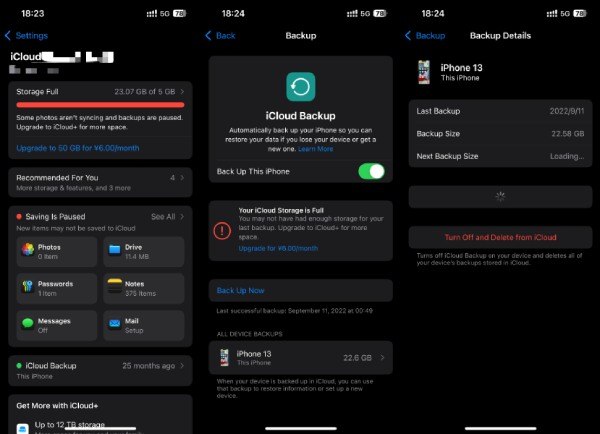
วิธีการลบข้อมูลสำรอง iCloud บน Mac
แม้ว่า Mac จะมีพื้นที่เก็บข้อมูลมากกว่าสำหรับจัดเก็บข้อมูลและไฟล์สำคัญ แต่เนื่องจากอุปกรณ์ Apple ของคุณใช้ Apple ID เดียวกัน iCloud จึงมีพื้นที่เก็บข้อมูลเพียง 5GB ซึ่งไม่เพียงพอสำหรับอุปกรณ์หลายเครื่อง เมื่อเวลาผ่านไป การสำรองข้อมูล iCloud เก่าจะยังคงสะสมและใช้พื้นที่เก็บข้อมูล iCloud ทำให้คุณไม่สามารถสำรองข้อมูลและไฟล์สำคัญบางส่วนบน Mac ได้ โชคดีที่คุณสามารถลบการสำรองข้อมูล iCloud บน Mac ได้โดยตรงเพื่อจัดการอุปกรณ์ Apple หลายเครื่อง หากคุณต้องการทราบวิธีลบการสำรองข้อมูล iCloud บน Mac คุณสามารถทำตามขั้นตอนด้านล่างเพื่อดำเนินการนี้ให้เสร็จสิ้นอย่างรวดเร็ว:
ขั้นตอนที่ 1บนหน้าจอหลักของ Mac คลิกปุ่ม “Apple” และคลิกปุ่ม “การตั้งค่าระบบ”
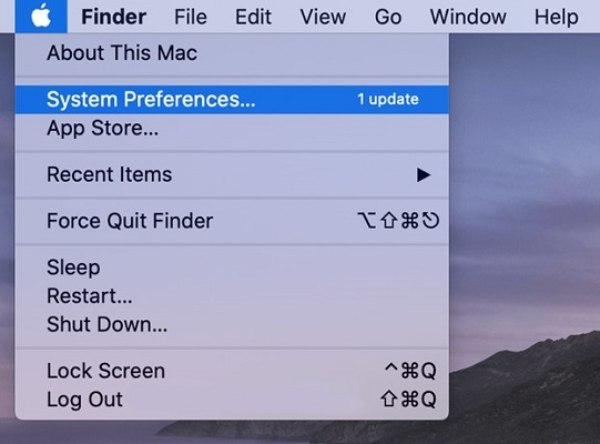
ขั้นตอนที่ 2ภายใต้ Apple ID ของคุณ คลิกปุ่ม “iCloud” จากนั้นคลิกปุ่ม “จัดการ…” เพื่อจัดการพื้นที่จัดเก็บข้อมูล iCloud ของคุณ
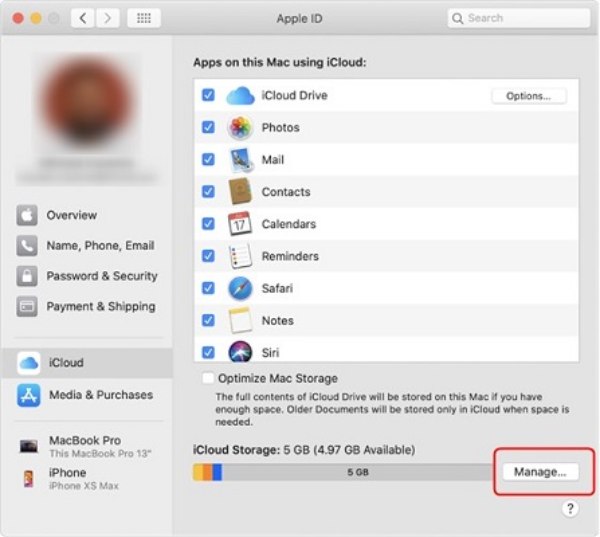
ขั้นตอนที่ 3คลิกปุ่ม “สำรองข้อมูล” และคลิกปุ่ม “ลบ” เพื่อลบข้อมูลสำรอง iCloud บน Mac ของคุณ
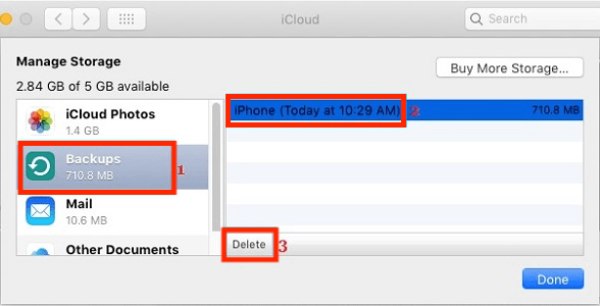
วิธีที่สะดวกที่สุดในการจัดการพื้นที่เก็บข้อมูล iCloud
แม้ว่า Apple จะจัดเตรียมวิธีการลบข้อมูลสำรอง iCloud ไว้บน iPhone และ Mac ในตัว แต่โดยทั่วไปแล้ววิธีการเหล่านี้มักเป็นแบบเดียวกันทั้งหมด ซึ่งหมายความว่าคุณไม่สามารถปรับแต่งการกรองและการเก็บรักษาข้อมูลและไฟล์ที่เฉพาะเจาะจงกว่านี้ได้ นี่เป็นปัญหาสำหรับผู้ใช้หลายคนเนื่องจากพวกเขาอาจมีข้อมูลสำรอง iCloud จำนวนมากที่ต้องลบ แต่ยังคงต้องเก็บไฟล์หรือข้อมูลสำคัญบางส่วนไว้ วิธีที่สะดวกที่สุดคือการใช้ซอฟต์แวร์ที่เป็นมืออาชีพมากขึ้น 4Easysoft ทำความสะอาดไอโฟนเนื่องจากรองรับการจัดการไฟล์ที่ปรับแต่งได้มากขึ้น ต่อไปนี้เป็นวิธีใช้งานเครื่องมือระดับสูงนี้ ยางลบไอโฟน เพื่อจัดการพื้นที่เก็บข้อมูล iCloud ตามความต้องการของคุณ:

สแกนที่เก็บข้อมูล iCloud ของคุณอย่างสมบูรณ์และจัดประเภทไฟล์ที่ไม่จำเป็น
ลบไฟล์หรือข้อมูลที่ไม่ต้องการออกจากอุปกรณ์ที่เชื่อมต่อของคุณได้อย่างง่ายดาย
มอบโหมดการทำความสะอาดสามโหมดด้วยซ้ำถึง 3 ครั้งและมีความปลอดภัยสูง
ดูตัวอย่างข้อมูลที่ต้องการแบบเรียลไทม์ก่อนจะลบออกอย่างละเอียด
100% ปลอดภัย
100% ปลอดภัย
ขั้นตอนที่ 1เปิด 4Easysoft iPhone Cleaner และเชื่อมต่ออุปกรณ์ Apple ของคุณ คลิกปุ่ม “Quick Scan” เพื่อสแกนอย่างสมบูรณ์
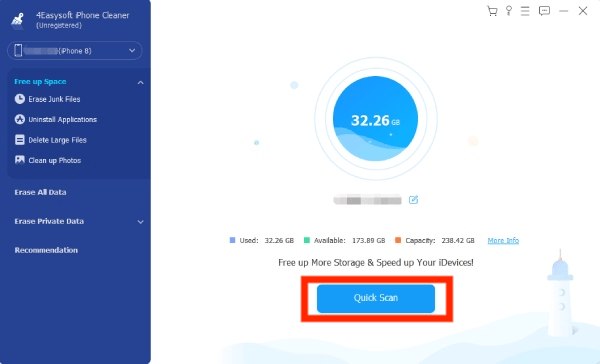
ขั้นตอนที่ 2คลิกปุ่ม “ลบแบบกำหนดเอง” เพื่อเลือกข้อมูลเฉพาะที่คุณต้องการลบออกจาก iCloud
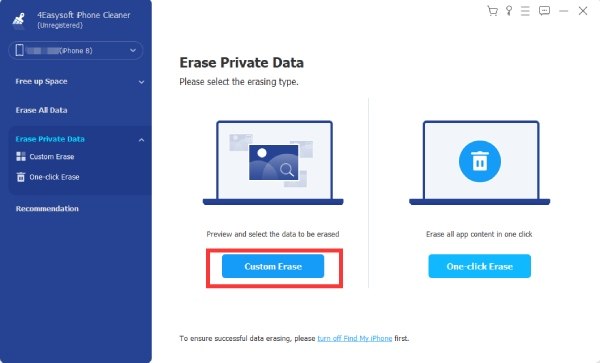
ขั้นตอนที่ 3หลังจากเลือกข้อมูลที่คุณต้องการลบแล้ว ให้คลิกปุ่ม “ลบ” เพื่อลบข้อมูลออก

บทสรุป
การลบข้อมูลสำรอง iCloud เก่าเป็นวิธีง่ายๆ และมีประสิทธิภาพในการจัดการพื้นที่จัดเก็บ iCloud เพื่อให้อุปกรณ์ Apple ของคุณสำรองข้อมูลและไฟล์สำคัญโดยอัตโนมัติ แต่การล้างพื้นที่จัดเก็บ iCloud ด้วยตนเองมักจะแก้ไขปัญหาได้ชั่วคราวเท่านั้น หากต้องการสำรองข้อมูลและล้างพื้นที่จัดเก็บบนอุปกรณ์ Apple ของคุณให้ดีขึ้น คุณสามารถใช้ 4Easysoft ทำความสะอาดไอโฟน เพื่อการบริหารจัดการที่ละเอียดถี่ถ้วนและปรับแต่งตามความต้องการมากยิ่งขึ้น


